Win10是微软推出的新一代的windows操作系统,也可能是最后一代的系统,无论是在操作界面上,还是win10功能上,都深受很多用户们的喜爱,而微软对in10开始菜单融入新的布局设计和新颖功能,在前面教程中也介绍过全屏显示Windows10系统开始菜单设置教程、正式版win10系统开始菜单应用列表自定义显示设置等等,本文要介绍的是win10开始菜单最新被挖掘的鲜为人知的使用技巧功能。
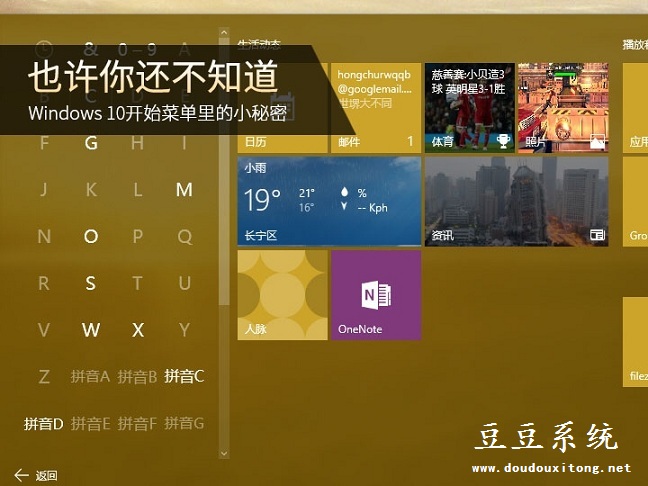
不点击“所有应用”也能访问“所有应用”列表
看上去这是个不可能完成的任务,但实际上在Win10开始菜单上完全可以:你只需通过一个鼠标手势就可以在不点击的情况下打开“所有应用列表”。操作方法很简单,打开开始菜单后,在左侧区域任意位置按住鼠标左键不放并快速向上滑动,然后就会切换到所有应用列表了。
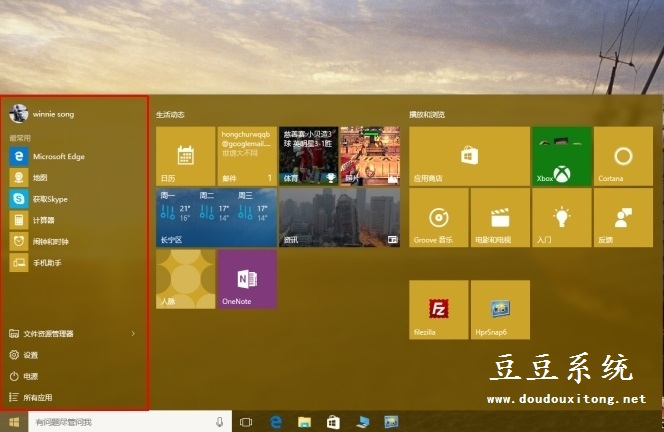
在开始菜单整个左侧区域都可以
需要注意的是,上滑速度要快一些,如果发现操作无效请加快滑动速度。另外除了鼠标手势,触屏设备也支持类似的操作方式,用手指按住左侧区域任意位置然后快速向上轻扫即可。
当安装应用较多时,快速从“所有应用”里找到指定应用
Windows 10开始菜单“所有应用”列表采用了按首字母分组排序的形式排列应用,随着安装应用增多,整个列表会越来越长,此时查找某些应用就需要翻阅长长的列表。其实微软有提供快速查找应用的途径,只不过很多用户尚未发现而已。
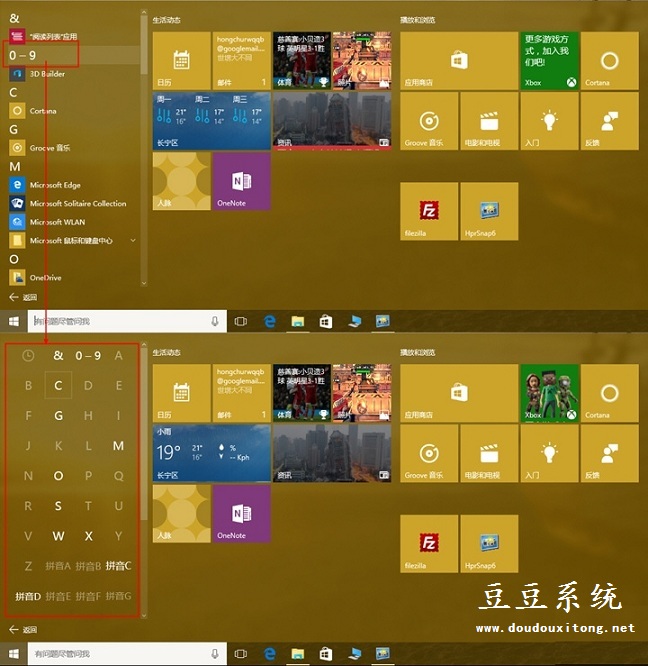
通过字母表来快速找应用
我们只需点击代表应用分组的首字母可以打开一张字母表的,通过点击这张表上的字母就可以快速定位到对应的首字母分组,这样就不用再拖动整个列表来找应用了。表中高亮的字母代表有应用在该字母分组下,灰色则表示暂无应用。
通过开始菜单查找应用也是用户比较常用的一种习惯方式,而win10开始菜单下不需要点击所有应用也能快速的访问所有应用,并且也可以通过字母来快速的查找与使用应用等等,这些技巧都能够帮助我们在开始菜单中快速的达到需要操作的目的,有兴趣的用户多掌握一些win10开始菜单技巧对我们日常操作也是有很大帮助的。